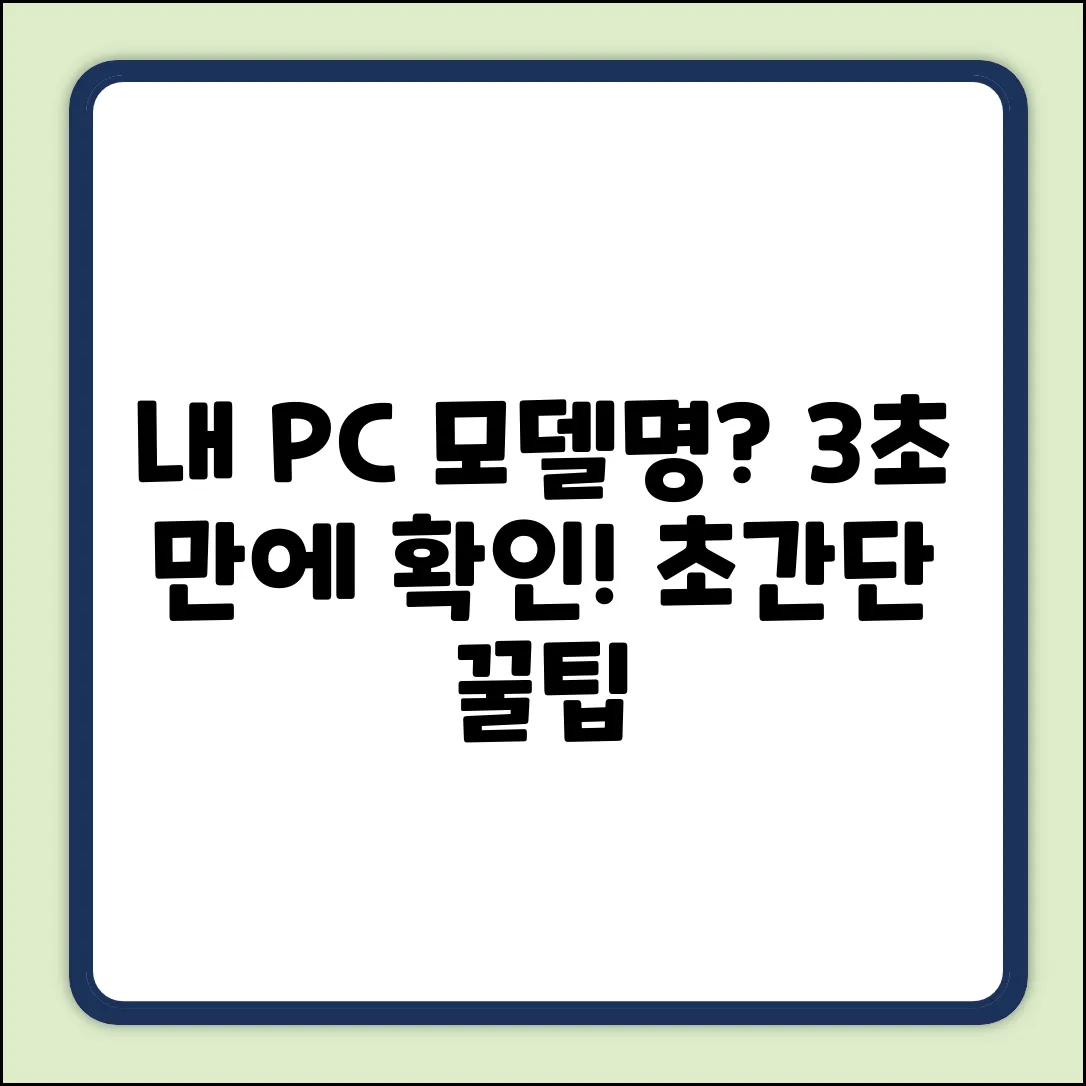새 드라이버 설치하려고 하는데, 모델명을 몰라서 헤맨 적 있으신가요? 아니면 친구에게 컴퓨터 사양을 물어봤는데, 정작 내 컴퓨터가 뭔지 몰라서 당황했던 경험은요? 생각보다 많은 분들이 자기 컴퓨터의 정확한 모델명을 헷갈려 하시더라고요. 😥 특히 노트북의 경우, 외관상으로는 구분이 어려워 더욱 그렇습니다.
걱정 마세요! 복잡한 메뉴를 뒤적거릴 필요 없이, 딱 3초 만에 내 컴퓨터의 제품명을 확인하는 초간단 꿀팁을 알려드릴게요. 이 글 하나면 이제 더 이상 모델명 때문에 쩔쩔매는 일은 없을 거예요! 😎 지금 바로 확인하고, 앞으로 컴퓨터 관리, A/S, 중고 거래까지 스마트하게 해결해 보세요! 뿐만 아니라, 문제가 발생했을 때 빠르고 정확하게 도움을 받을 수도 있습니다.
3초 만에! 윈도우 제품명 확인법
내 컴퓨터의 제품명은 어떻게 확인하나요? 윈도우 운영체제에서 제품명을 확인하는 가장 빠르고 간편한 방법을 소개합니다. 복잡한 과정 없이 단 몇 초 만에 시스템 정보를 통해 제품명을 알아낼 수 있습니다. 이 방법을 사용하면 컴퓨터를 잘 모르는 사람도 쉽게 모델명을 찾을 수 있습니다.
확인 방법
윈도우 검색창에 “시스템 정보”를 입력하고 실행하세요. 시스템 요약 화면에서 “시스템 모델” 항목을 찾으면 컴퓨터 제품명을 확인할 수 있습니다. 제조사, 모델명, 시스템 종류 등 다양한 정보를 한눈에 확인할 수 있습니다.
위 단계를 따르면 컴퓨터의 정확한 제품명을 손쉽게 확인할 수 있습니다. 모델명을 확인한 후에는 제조사 홈페이지에서 드라이버를 다운로드하거나, A/S를 신청할 때 유용하게 사용할 수 있습니다.
2가지 방법: 맥/리눅스 제품명
“내 컴퓨터의 제품명이 뭐였더라?” 갑자기 궁금해질 때, 당황하지 마세요! 맥과 리눅스 사용자를 위한 초간단 확인법, 지금부터 알려드릴게요. 윈도우 뿐만 아니라 맥과 리눅스에서도 쉽게 제품명을 확인할 수 있도록 자세히 설명해 드리겠습니다.
맥(macOS) 사용자라면 이렇게!
맥을 처음 샀을 때의 설렘, 기억하시나요? 그때 적어뒀더라면 좋았을 텐데… 괜찮아요! 몇 번의 클릭만으로 컴퓨터의 제품명은 어떻게 확인하나요?라는 질문에 바로 답할 수 있습니다. 맥은 직관적인 인터페이스를 제공하기 때문에 더욱 쉽게 찾을 수 있습니다.
- (애플) 메뉴 클릭 후 “이 Mac에 관하여”를 선택하세요. 화면 좌측 상단에 있는 사과 모양의 아이콘을 클릭하면 됩니다.
- 짠! 바로 모델명과 출시 연도를 확인할 수 있습니다. 모델명 뿐만 아니라, CPU, 메모리, 그래픽 카드 정보도 함께 확인할 수 있습니다.
- 만약 더 자세한 정보가 필요하다면 “시스템 리포트” 버튼을 눌러보세요. 하드웨어, 소프트웨어, 네트워크 등 맥에 대한 모든 정보를 확인할 수 있습니다.
리눅스(Linux) 사용자라면 이렇게!
터미널, 뭔가 멋있어 보이지만 어렵게 느껴지시나요? 걱정 마세요! 간단한 명령어 하나로 제품명을 확인할 수 있습니다. 저도 처음엔 긴장했지만, 막상 해보니 정말 쉽더라고요. 리눅스는 다양한 배포판이 있지만, 대부분 동일한 방법으로 제품명을 확인할 수 있습니다.
- 터미널을 열고 다음 명령어를 입력하세요:
sudo dmidecode -s system-product-name명령어를 복사해서 붙여넣기 하면 더욱 편리합니다. - 엔터! 비밀번호를 입력하라는 메시지가 나오면, 사용자의 비밀번호를 입력하세요. 관리자 권한으로 명령어를 실행하기 위해 비밀번호가 필요합니다.
- 짜잔! 바로 제품명이 나타납니다.
어때요? 참 쉽죠? 이제 더 이상 컴퓨터의 제품명 때문에 고민하지 마세요! 리눅스 환경에서는 터미널을 통해 다양한 시스템 정보를 확인할 수 있습니다.
90%가 모르는 고급 정보 활용
대부분 사용자가 놓치는 꿀팁, 숨겨진 시스템 정보를 활용하여 컴퓨터 제품명을 확인하는 방법을 소개합니다. 별도의 프로그램 설치 없이 간단한 명령어로 확인 가능합니다. 이 방법을 알면 다른 사람들에게 유용한 정보를 알려줄 수 있습니다.
첫 번째 단계: 실행 창 열기
Windows 키 + R 키를 동시에 눌러 실행 창을 엽니다. 단축키 사용이 익숙하지 않다면, 시작 메뉴에서 “실행”을 검색하여 실행해도 됩니다. 실행 창은 윈도우의 다양한 기능을 빠르게 실행할 수 있도록 도와줍니다.
두 번째 단계: 명령어 입력
실행 창에 msinfo32를 입력하고 확인 버튼을 누릅니다. 오타 없이 정확하게 입력하는 것이 중요합니다. ‘msinfo32’는 윈도우 시스템 정보 유틸리티를 실행하는 명령어입니다.
세 번째 단계: 시스템 정보 확인
시스템 정보 창이 열리면, “시스템 모델” 항목을 찾습니다. 해당 항목에 표시된 값이 바로 컴퓨터의 제품명입니다. 시스템 정보 창에서는 다양한 하드웨어 및 소프트웨어 정보를 확인할 수 있습니다.
추가 팁
시스템 정보 창에서는 컴퓨터의 제품명은 어떻게 확인하나요? 뿐만 아니라 운영체제, 프로세서, 메모리 등 다양한 정보도 함께 확인할 수 있습니다. 이 정보를 활용하여 컴퓨터의 성능을 개선하거나 문제 해결에 도움을 받을 수 있습니다. 예를 들어, 메모리 용량이 부족하다면 메모리 업그레이드를 고려해 볼 수 있습니다.
제품명을 알고 나면, 드라이버 업데이트, 문제 해결, 중고 거래 등 다양한 상황에서 유용하게 활용할 수 있습니다. 이제 더 이상 컴퓨터 모델명 때문에 어려움을 겪지 마세요!
자주 묻는 질문
Q. 윈도우에서 시스템 정보를 실행할 때 관리자 권한이 필요한가요?
A. 윈도우 검색창에 “시스템 정보”를 입력하여 앱을 실행할 때, 관리자 권한으로 실행할 필요 없이 바로 실행됩니다. 따라서 일반적인 방법으로 실행하면 됩니다.
Q. 시스템 정보에서 제품명을 확인할 때 “시스템 모델” 외에 다른 항목에서 모델명을 찾을 수도 있나요?
A. 본문에서는 “시스템 모델” 항목에서 제품명을 확인하는 방법을 설명하고 있습니다. 일반적으로 시스템 요약 화면에서 “시스템 모델” 항목 바로 옆에 컴퓨터 제품명이 표시됩니다.
Q. 맥(macOS)에서는 어떻게 제품명을 확인할 수 있나요?
A. 맥에서는 (애플) 메뉴를 클릭한 후 “이 Mac에 관하여”를 선택하여 제품명을 확인할 수 있습니다. 맥은 직관적인 인터페이스를 제공하므로 윈도우에 비해 쉽게 찾을 수 있습니다.